Содержание
Как сделать ссылку на человека в ВК с телефона в посте
Часто ВКонтакте необходимо поставить ссылку на человека, группу или сайт. Существует несколько вариантов того, как это сделать. О них мы расскажем дальше.
Содержание
- Как создать ссылку на страницу человека ВКонтакте
- Ссылка на человека при помощи ВВ-кода
- Ссылка на человека при помощи символов
- Ссылки на сообщества VK
- Ссылка на сайт ВКонтакте
Как создать ссылку на страницу человека ВКонтакте
Существует два способа оформить ссылку на чью-то страницу:
- при помощи ВВ-кода
- при помощи символов звёздочки (*) или собаки (@)
Первый способ подходит для всех мест, где VK можно вводить текст (записи на стене, комментарии, описания к видео и пр.), но второй отличается большей простотой. Предлагаем разобрать оба способа.
Ссылка на человека при помощи ВВ-кода
Для создания такой ссылки нужно использовать конструкцию, включающую две квадратные скобки ([ ]) и вертикальную разделительную черту (I) (чтобы получить этот символ, переключите раскладку на английскую и нажмите клавишу ниже Backspace, одновременно удерживая Shift), которая заключена в них.
У вас получится следующее:
[|]
Далее вам надо вписать слева от вертикальной черты id-адрес (или короткий адрес, если он был задан человеком) страницы, на которую вы хотите дать ссылку. Справа впишите имя и фамилию. Например:
[id1|Павел Дуров]
Вы можете не ограничиваться именем и фамилией, и, если требуется, писать что-то другое в правой части «ссылочной конструкции».
[id1| Основатель ВКонтакте]
Найти id можно, зайдя на страницу человека. Номер расположен в адресной строке и будет следовать сразу после ссылки: https://vk.com/id1. Если вместо id страницы указан короткий адрес, его вы также найдете там.
[durov| Павел Дуров]
После этого нажмите кнопку «Отправить» и текст преобразуется в ссылку.
Ссылка на человека при помощи символов
Более быстрый способ оставить ссылку на страницу — использовать символ звёздочки (*) или собаки (@). Просто введите его в текстовом поле и далее, не ставя пробел, введите короткий адрес страницы, её id или имя/фамилию человека.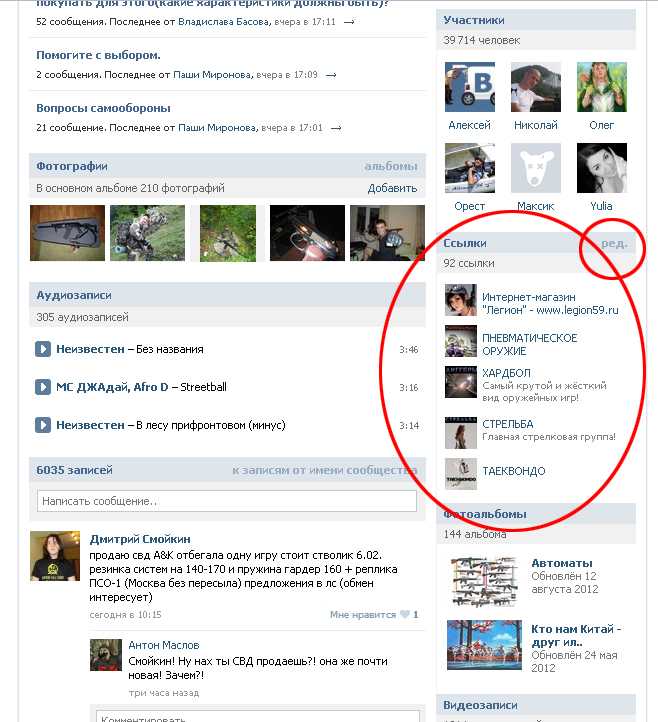 Получится:
Получится:
*durov (Павел Дуров)
@durov (Павел Дуров)
Нажав кнопку «Отправить», вы получите то же самое, что и в случае использования ВВ-кода.
Ссылки на сообщества VK
Процесс создания ссылки на группу VK не сильно отличается от описанного выше. Если у сообщества нет короткого адреса, то вам нужно вписать не id, а club или public или event (в зависимости от типа сообщества) и, далее, номер страницы. Берутся они всё также в адресной строке.
Здесь работают оба варианта: как с ВВ-кодом, так и с символами. Например, так будет выглядеть ссылка на сообщество при помощи ВВ-кода:
[team|команда ВКонтакте]
А так — созданная с символами:
@team (Команда ВКонтакте)
*team (Команда ВКонтакте)
Будьте аккуратны при использовании ссылок на свои сообщества. Используйте лишь те слова, которые несут правдивую информацию о сообществе или ВКонтакте может просто удалить пост или само сообщество (за спам).
Ссылка на сайт ВКонтакте
На сегодняшний день создать ссылку на сторонний сайт, к сожалению, нельзя. Если попытаться сделать это при помощи тех способов, о которых мы рассказали, то сеть не преобразует код в гиперссылку, как в случае со страницей или сообществом. Поэтому единственный способ оставить ссылку VK на сайт — это прямое размещение URL в записи.
Как сделать ссылку на человека в ВК — 2 простых способа
11-12-2018 Рубрика: Социальные сети
Если вы начали активно вести страницу или паблик в социальной сети ВКонтакте, то рано или поздно у вас возникнет необходимость в очередном посте разместить ссылку на другого человека или на группу. Согласитесь, длинные URL-адреса будут выглядеть непривлекательно, особенно в середине текста, поэтому сегодня мы разберем несколько способов создания красивых гиперссылок в ВКонтакте.
Используем для создания ссылки ВВ-код
Этот способ создания ссылок появился одним из первых во ВКонтакте. При использовании ВВ-кода набирается следующая конструкция , которая состоит из двух частей, разделенных вертикальной чертой:
[IDпользователя|Текст ссылки] (можете скопировать тут)
Разберем подробнее. Конструкция начинается с открытия квадратных скобок и ввода IDпользователя социальной сети. Для получения ID пользователя вам необходимо зайти на его личную страницу и в адресной строке скопировать id (выделено на скриншоте), затем вставить в конструкцию.
Конструкция начинается с открытия квадратных скобок и ввода IDпользователя социальной сети. Для получения ID пользователя вам необходимо зайти на его личную страницу и в адресной строке скопировать id (выделено на скриншоте), затем вставить в конструкцию.
Во ВКонтакте присутствует функция, которая дает пользователям возможность заменить стандартный IDна короткую ссылку, в таком случае используем её. После ввода первой части ставим вертикальную черту.
Вторая часть вводится уже лично вами, именно этот текст и будет отображаться как синяя гиперссылка после публикации поста. Здесь вы можете написать имя, никнейм, любое слово или целую фразу, можете даже использовать смайлики. На скриншоте представлен пример использования ВВ-когда, где необходимо оставить ссылку и просклонять имя.
Так будет выглядеть уже опубликованная запись, гиперссылка выделена синим и при нажатии перенаправит вас на личную страницу пользователя. Согласитесь, выглядит приятнее чем URL-адрес.
С помощью ВВ-кода также можно оформить ссылку на группу или паблик. Для этого переходим в нужную группу и из адресной строки копируем IDили короткую ссылку и во второй части пишем название группы или необходимый текст.
Для этого переходим в нужную группу и из адресной строки копируем IDили короткую ссылку и во второй части пишем название группы или необходимый текст.
Обращаю ваше внимание, что во всем коде пробелы ставятся только между словами текста гиперссылки. Если ВВ-код не сработал, возможно проблема в лишнем пробеле.
Делаем ссылку знаком * или @
Есть ещё более простой способ оставить ссылку на человека или группу.
Для этого необходимо начать набирать символы * или @, принципиальной разницы в выборе символов нет. После одного из этих знаков начните набирать ID, короткую ссылку, имя пользователя или название группы и в выпадающем списке выберите нужное.
После выбора нужного варианта в окне набора текста появится запись как на скриншоте ниже. В скобках указан текст гиперссылки, по умолчанию там или имя пользователя, или название группы, но при необходимости вы можете изменить его.
Вот результат использования символа*.
Аналогично используется и знак @, ставим символ и начинаем набирать IDили короткую ссылку.
В скобках автоматом пишется название группы, при необходимости меняем текст.
Публикуем запись и видим результат в виде гиперссылки.
К сожалению, так легко и просто можно преобразовать ссылки только на внутренние страницы социальной сети ВКонтакте. Для внешних ссылок данный метод не подойдет.
Теперь вы можете не портить внешний вид ваших записей длинными и некрасивыми ссылками, а аккуратно маскировать их прямо в тексте с помощью специальных кодов.
На этом инструкция о том как сделать ссылку на человека в ВК завершена, до встречи в новых статьях.
//я метрика
Как создать ссылки для обмена в социальных сетях менее чем за 5 минут [Быстрый совет]
Что такое ссылка для обмена в социальных сетях?
Ссылка для совместного использования в социальных сетях — это URL-адрес, при нажатии на который появляется установленное сообщение и изображение, которыми можно поделиться в социальных сетях. Они полезны для усиления вашего сообщения и минимизации времени, которое требуется кому-то, чтобы составить сообщение в социальных сетях о вашем контенте.
Вам знакомо это чувство, когда вы видите или читаете что-то фантастическое, и у вас есть , чтобы поделиться этим с каждым человеком, которого вы знаете? (Я часто испытываю это чувство, когда читаю BuzzFeed и Upworthy.) Когда у меня возникает желание поделиться чем-то, первое, что я делаю, это быстро просматриваю веб-сайт в поисках ссылок на социальные сети, чтобы я мог передать все, что я читаю, с помощью просто нажатие кнопки.
Но когда кнопок социальных сетей нет , ну… иногда мне просто не хочется открывать новую вкладку, заходить на сайт социальной сети, создавать новую публикацию и вручную вставлять URL, которым я хочу поделиться.
Да, я знаю, это немного лениво, но опять же, 40% людей покинут веб-сайт, загрузка которого занимает более трех секунд. Подумайте об этом: многие люди расстраиваются или просто ничего не делают в Интернете, если на это уходит хотя бы несколько дополнительных секунд. Это может привести к тому, что многие люди не будут делиться вашей веб-страницей, как обычно.
Когда вы тратите все это время на создание классного контента, вы хотите, чтобы люди им делились. Вы можете сделать свой контент более удобным для обмена, добавив видимые ссылки для обмена в социальных сетях, которые ведут к предварительно заполненным сообщениям.
Прежде чем мы перейдем к тому, как их создавать, давайте быстро рассмотрим, что такое ссылки для обмена в социальных сетях.
Что такое ссылки для обмена в социальных сетях?
Ссылки для обмена в социальных сетях — это маленькие значки социальных сетей, на которые можно щелкнуть, которые скрываются на страницах электронных книг, сообщениях в блогах и других веб-страницах. Когда зритель нажимает на один из них, он отправляется прямо на сайт социальной сети с обновлением, предварительно заполненным вашим контентом.
Вот пример кнопок социальных сетей со страницы электронной книги HubSpot. Обратите внимание, что ссылки представлены в виде значков социальных сетей — позже я покажу вам, как сделать свои собственные.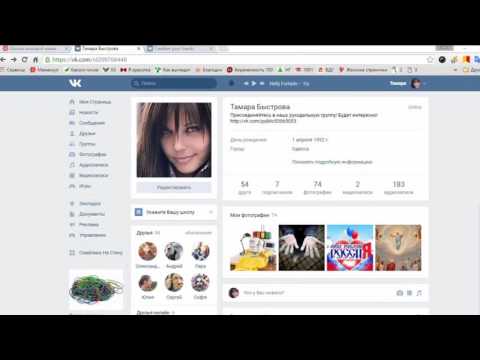
Вы можете создавать подобные ссылки для обмена в социальных сетях и размещать их прямо в своих электронных книгах, блогах и веб-страницах — и все это всего за несколько минут. Вот примеры того, как они будут выглядеть, когда вы закончите. (Давай, попробуй!)
Круто, да? Теперь — давайте научимся их делать.
Познакомьтесь с генератором ссылок для общего доступа
Генератор ссылок для общего доступа — это отличный бесплатный инструмент в Интернете, который поможет вам быстро и легко создавать ссылки для обмена в социальных сетях для Facebook, Twitter, LinkedIn, Google+ и Pinterest.
Как это работает? Мы перейдем к полной версии через секунду, но вот короткая версия:
- Скопируйте URL-адрес того, чем вы хотите поделиться.
- Вставьте этот URL-адрес в Генератор ссылок для общего доступа (вместе с несколькими сопровождающими словами или хэштегами, в зависимости от того, в какой социальной сети вы публикуете сообщение).

- Нажмите кнопку, и он выдаст совершенно новый URL-адрес и ссылку в формате HTML, которую вы затем можете разместить на своих веб-страницах, чтобы направлять зрителей на сайты социальных сетей, предварительно заполненные любым URL-адресом и сопровождающими словами или хэштегами, которые вы ввели.
Теперь, когда вы получили общее представление о том, как это работает, давайте перейдем к шагу за шагом.
Как создавать собственные ссылки для обмена
1) Перейдите на http://www.sharelinkgenerator.com/.
2) Выберите социальную сеть, в которой вы хотите, чтобы люди делились вашим контентом.
Генератор ссылок для общего доступа позволяет публиковать сообщения в Facebook, Twitter, Google+, LinkedIn и Pinterest.
3) Заполните пропуски.
Для Facebook все, что вам нужно, это URL-адрес. Facebook отключил настраиваемые поля для публикации в феврале 2014 года, поэтому вы не можете заранее заполнять публикации зрителей своими словами или хэштегами. Они должны будут написать это в себе.
Они должны будут написать это в себе.
Для Твиттера вам нужно написать твит, которым вы хотите поделиться. Не забудьте включить туда сокращенную ссылку. (Посмотрите этот пост, чтобы узнать, как создавать отличные твиты.)
Для Google+: – все, что вам нужно, это URL-адрес.
Для LinkedIn вам нужен URL, заголовок и сводка. Резюме является необязательным на веб-сайте, но не оставляйте его: оно дает зрителям контекст, который может побудить их щелкнуть ссылку. Включите сокращенную ссылку в копию сводки, чтобы оптимизировать свою публикацию в LinkedIn.
Для Pinterest вам нужен URL-адрес изображения, которое вы хотите закрепить (его можно получить, щелкнув правой кнопкой мыши изображение в браузере и выбрав «Копировать URL-адрес изображения»), источник изображения ( например, веб-сайт, на который вы хотите, чтобы изображение было ссылкой из Pinterest), и описание, чтобы дать контекст изображения.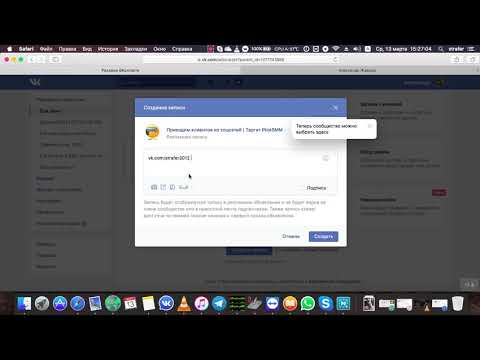
Заполнив эти поля, нажмите «Создать ссылку!» и держите под рукой полученный URL-адрес и HTML-ссылку. Вот пример ссылки на Twitter, которую я сделал:
В чем разница между «только URL» и «HTML-ссылкой»?
Вы можете поместить HTML-ссылку непосредственно в HTML-редактор вашего веб-сайта. Результатом будут слова «Поделиться в Твиттере», гиперссылка на ссылку «Поделиться». Вы можете изменить этот текст, удалив «Поделиться в Twitter», который я выделил на изображении выше, и заменив его нужным текстом.
Но иногда вам могут понадобиться ссылки на социальные сети в виде значков, а не слов, чтобы привлечь внимание читателя. Чтобы сделать изображения, такие как значки, кликабельными, вам нужно побеспокоиться только о том, что Ссылка только для URL.
4) Загрузите значок социальной кнопки.
Если у вас уже есть значки или изображения социальных сетей, вы можете пропустить этот шаг. Если нет, посмотрите нашу библиотеку из 135 бесплатных иконок для маркетологов. Вы можете скачать и использовать их бесплатно — без каких-либо лицензий или указания авторства — в любом месте вашего веб-сайта. И если вы хотите изменить цвет любого из этих значков, к ним прилагается бесплатное руководство о том, как это сделать с помощью PowerPoint.
Если нет, посмотрите нашу библиотеку из 135 бесплатных иконок для маркетологов. Вы можете скачать и использовать их бесплатно — без каких-либо лицензий или указания авторства — в любом месте вашего веб-сайта. И если вы хотите изменить цвет любого из этих значков, к ним прилагается бесплатное руководство о том, как это сделать с помощью PowerPoint.
5) Сделайте значки кликабельными, используя ссылку общего доступа.
Ваша цель — сделать значок социальной сети кликабельным, чтобы он отправлял зрителей по ссылке «Поделиться». Точные шаги здесь зависят от вашей CMS. Сначала загрузите изображение значка в файловый менеджер вашей CMS и вставьте его на свой веб-сайт. Затем вернитесь к генератору ссылок для общего доступа и скопируйте содержимое поля «Только URL».
Наконец, свяжите изображение значка с этим URL-адресом. (В HubSpot это означает выделить изображение, нажать кнопку «Вставить/отредактировать ссылку» и вставить туда URL-адрес ссылки для общего доступа.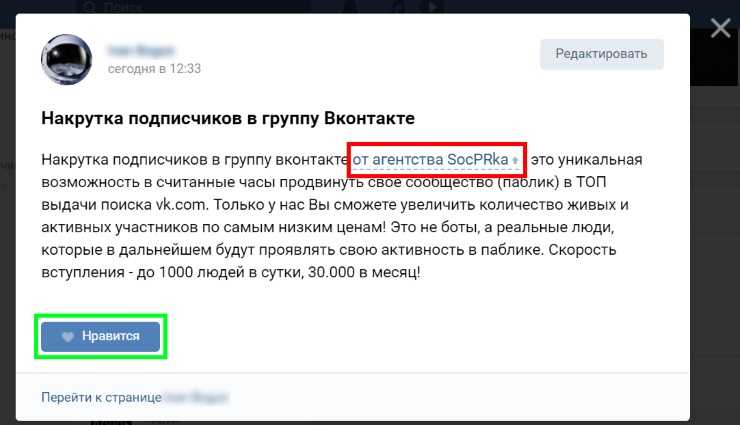 ) Вот как выглядит конечный продукт:
) Вот как выглядит конечный продукт:
Вот и все, ребята. Разве это не было быстро? Теперь вы готовы добавить ссылки на социальные сети в любом месте вашего веб-сайта. Получайте удовольствие!
Темы:
Взаимодействие с социальными сетями
Не забудьте поделиться этим постом!
Как разместить ссылку на Facebook, чтобы получить больше кликов
Сколько способов вы можете разместить ссылку на Facebook?
Вот 7! Почему так много?
Эксперты Facebook согласны с тем, что ваша фан-страница должна разнообразить свои публикации, чтобы включать фотографии, видео, текстовые обновления и ссылки.
А если вам нравится привлекать поклонников Facebook на свой сайт, теперь вы можете изменить способ размещения этих ссылок! Посмотрите, какие из них получают больше всего кликов.
Потому что, если вы не будете размещать ссылки, вы не получите кликов.
Гиперссылки в сообщениях Facebook
Если вы вводите или вставляете URL-адрес в обновлении статуса Facebook или комментарии — в личном профиле, бизнес-странице, мероприятии или группе — этот URL-адрес станет активной ссылкой.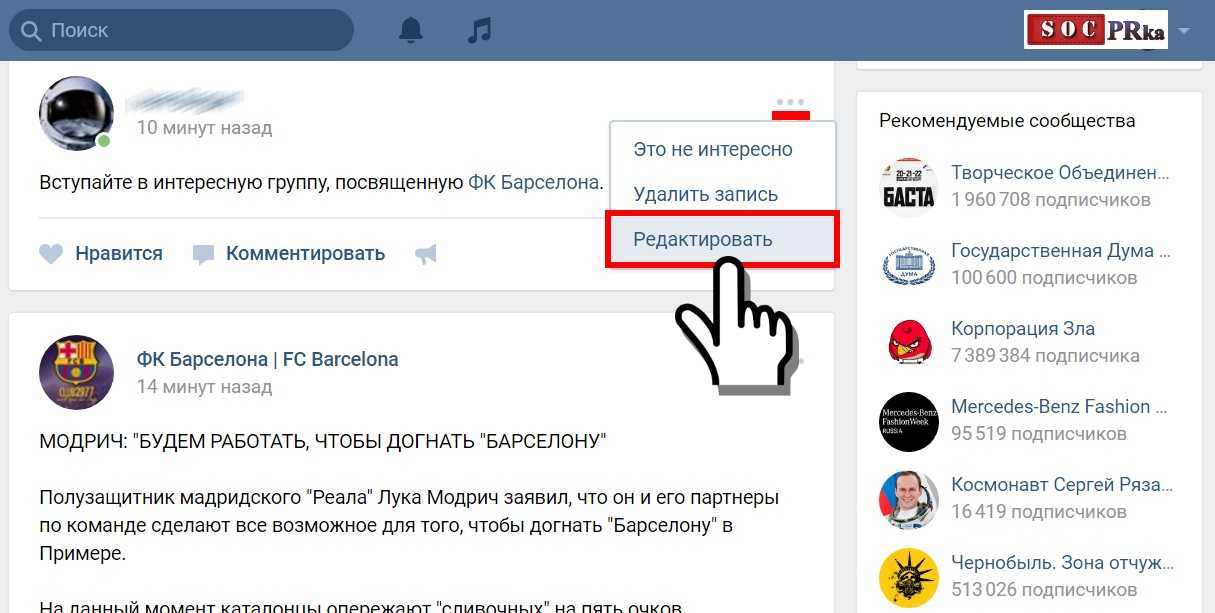
Хотите выбрать якорный текст и скрыть этот URL?
Вы не можете скрыть ссылку на внешний URL-адрес в обычном посте или комментарии Facebook. Это можно сделать только в Facebook Notes, которые поддерживают HTML.
Существует кликабельное изображение предварительного просмотра публикации, как описано в пунктах 1–3 ниже! Но не с якорным текстом.
Однако вы можете @упомянуть страницу Facebook, группу, мероприятие или друга и дать ссылку на эту страницу, не показывая какой-либо уродливый URL-адрес. Только ссылки внутри Facebook разрешают это, но не внешние ссылки.
Чтобы отметить на Facebook, просто начните вводить имя, начиная с заглавной буквы или символа @.
После того, как вы наберете 5 букв, появится раскрывающийся список с предложениями тегов. Просто нажмите на тот, который вы хотите.
УЗНАТЬ БОЛЬШЕ: Как отметить имена на Facebook
7 способов разместить ссылку на веб-сайт на Facebook
1 | Поделиться в Facebook со своего веб-сайта
Я настоятельно рекомендую после публикации сообщения в блоге на своем сайте использовать кнопку Facebook на своем сайте, чтобы поделиться им и получить социальное доказательство.
Этот метод также идеально подходит для обмена ссылкой с другого сайта!
Найдите кнопки социальных сетей на сайте. Нажмите Facebook «Поделиться».
Добавьте подпись к фразе «Расскажите об этом».
Попробуйте добавить начало беседы, потому что, когда ваши друзья или подписчики ответят, их друзья также узнают о вашей публикации со ссылкой.
Используйте раскрывающийся список в левом верхнем углу, чтобы выбрать, где вы хотите разместить сообщение.
- Хронология вашего личного профиля на Facebook и ленты новостей ваших друзей на FB.
- Ваша история на Facebook.
- Хронология друга.
- Группа Facebook, в которой разрешено размещать ссылки.
- Событие в Facebook.
- Страница Facebook, которой вы управляете.
Затем нажмите «Опубликовать в Facebook», чтобы поделиться ссылкой с изображением предварительного просмотра.
Вы можете проверить это прямо сейчас, нажав кнопку «Поделиться» вверху или внизу этой статьи!
2 | Опубликовать обновление статуса со ссылкой
У вас есть несколько вариантов размещения ссылки непосредственно на вашей фан-странице.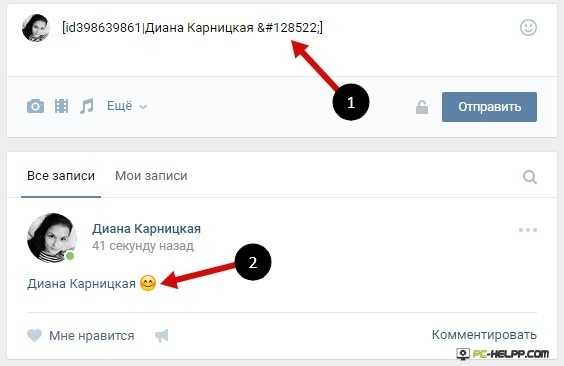
Введите текст, чтобы дать небольшой контекст, и добавьте вопрос, чтобы стимулировать участие.
Как только вы введете URL-адрес, Facebook загрузит доступные изображения и заголовок со связанной страницы. Текст URL, изображения и заголовок будут ссылаться на веб-страницу!
Выберите:
- Хранить все изображения в карусели.
- Добавьте больше изображений с помощью знака +.
- Нажмите на ненужные изображения. Убедитесь, что синяя рамка исчезла.
- Нажмите «Скрыть», чтобы удалить все изображения из публикации на Facebook.
Если хотите, нажмите маленькую кнопку «Поделиться сейчас» с раскрывающимся списком, чтобы запланировать публикацию в Facebook на потом, задним числом или сохранить черновик.
Выберите время, если планируете или задним числом, и нажмите синюю кнопку в этом всплывающем окне.
Затем нажмите большую синюю кнопку в самом низу (слова будут различаться в зависимости от того, какой вариант вы выбрали).
3 | Вариант: Удалите URL-адрес в тексте после того, как появится предварительный просмотр ссылки, чтобы сообщение было более чистым.
Вот как это выглядит в ленте новостей. И изображение, и заголовок ниже являются интерактивными ссылками на веб-сайт.
Не получается большое кликабельное изображение ссылки при публикации с помощью методов 1–3?
УЗНАТЬ БОЛЬШЕ: Секрет создания большой миниатюры ссылки на Facebook
4 | Опубликовать текстовое обновление статуса со ссылкой
Некоторые администраторы фан-страниц сообщают, что текстовые обновления статуса становятся все более доступными, поэтому они публикуют ссылки без предварительного просмотра или изображения.
Хотите проверить это на себе? Попробуйте и следите за своей статистикой Facebook.
Просто следуйте инструкциям в способе 2 выше, затем над изображениями нажмите «Скрыть», чтобы удалить все изображения из вашего сообщения Facebook.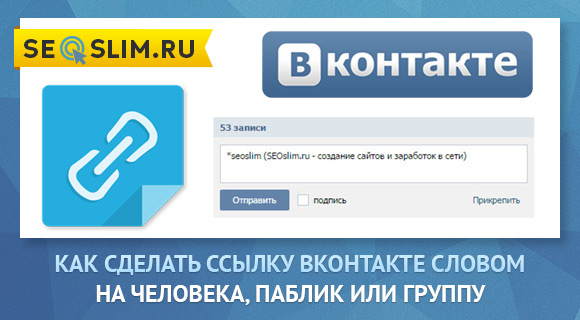
Конечно, это также работает, если статья, которой вы хотите поделиться, не имеет изображения.
5 | Вариант: Некоторые компании интегрируют стрелки ( —> ) в свои посты. Они сообщают, что использование стрелки, указывающей на их ссылку -> http://me.com/post-name, работает очень хорошо. Какой-то тонкий призыв к действию!
ПРИМЕЧАНИЕ. При размещении текстовых ссылок имейте в виду, что исследования показали, что у сокращенных URL-адресов CTR (коэффициент кликабельности) ниже, чем у полных URL-адресов, поскольку многие люди не решаются нажимать на них. Рекомендуем: используйте полный URL-адрес Facebook , чтобы пользователи знали, куда они переходят, когда нажимают.
6 | Разместите фото на Facebook со ссылкой в подписи
Это мой любимый! Вы можете занять больше места в новостной ленте с помощью квадратного или даже высокого изображения.
Вы делаете изображения для пинов для Pinterest? Это идеальный способ их перепрофилировать.
Некоторые администраторы фан-страниц сообщают, что этот метод получает наибольшую активность (лайки, комментарии, публикации), но предыдущие методы обеспечивают больше кликов на ваш сайт. Вероятно, это связано с тем, что изображение привлекает больше внимания, но фберовцы не привыкли искать кликабельную ссылку в посте с фотографией.
Протестируйте этот метод на своей Странице и посмотрите, как он работает!
Перейдите к Создать сообщение в верхней части фан-страницы и напишите немного о своем сообщении в блоге. Пока не указывайте URL-адрес, но вы можете указать ЧИТАТЬ там, где вы добавите его позже.
Нажмите кнопку Фото/Видео и загрузите свою фотографию.
Теперь вставьте URL.
Нажмите «Поделиться сейчас» (или выберите расписание).
Вот как это выглядит! Потрясающе, правда?
7 | Вариант: Опубликуйте свое фото и обновление статуса, а затем добавьте ссылку в первый комментарий.
Единственная проблема с этим методом: если у вас нет небольшой фан-базы, ваш комментарий со ссылкой будет быстро похоронен.

